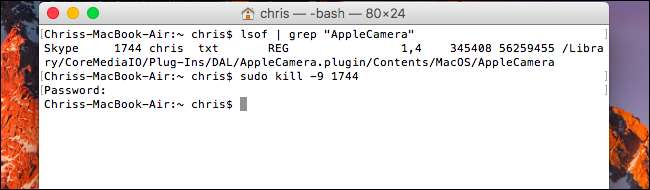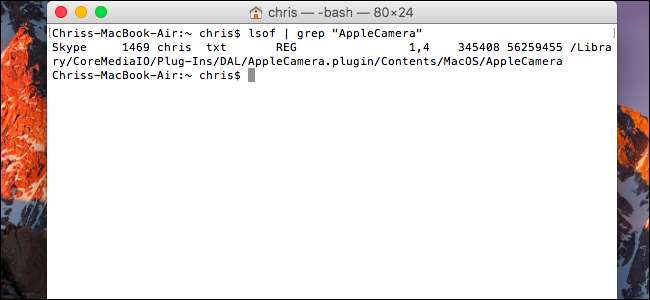
Οι κάμερες web Mac περιλαμβάνουν ένα φως που ανάβει όταν χρησιμοποιείται η κάμερα web. Με τη σωστή εντολή, μπορείτε να ελέγξετε ποια εφαρμογή χρησιμοποιεί πραγματικά την κάμερα web σας.
Η κατασκοπεία της κάμερας Web δεν είναι κάποιο εξειδικευμένο ζήτημα - είναι πολύ πραγματικό. Εάν ανησυχείτε για κάποιον που σας κατασκοπεύει μέσω της κάμερας web σας, ίσως θέλετε απενεργοποιήστε εντελώς την κάμερα web σας για να αποφευχθεί ο κίνδυνος κατασκοπείας. Μπορείτε επίσης να εγκαταστήστε την εφαρμογή Oversight για να λαμβάνετε ειδοποιήσεις κάθε φορά που μια εφαρμογή αρχίζει να χρησιμοποιεί την κάμερα web του Mac σας. Ωστόσο, αν προτιμάτε να ελέγχετε γρήγορα τον εαυτό σας — και να αποφεύγετε τη χρήση εργαλείων τρίτων— μπορείτε να χρησιμοποιήσετε τα εργαλεία που είναι ενσωματωμένα στο Mac σας
ΣΧΕΤΙΖΟΜΑΙ ΜΕ: Πώς να απενεργοποιήσετε την κάμερα Web (και γιατί πρέπει)
Για να το κάνετε αυτό, θα πρέπει να ξεκινήσετε ένα παράθυρο τερματικού. Για να το κάνετε αυτό, ανοίξτε την αναζήτηση Spotlight πατώντας Command + Space, πληκτρολογήστε "Terminal" στο πλαίσιο που εμφανίζεται και πατήστε Enter. Θα μπορούσατε επίσης να ανοίξετε ένα παράθυρο Finder και να μεταβείτε στο Applications> Utilities> Terminal.
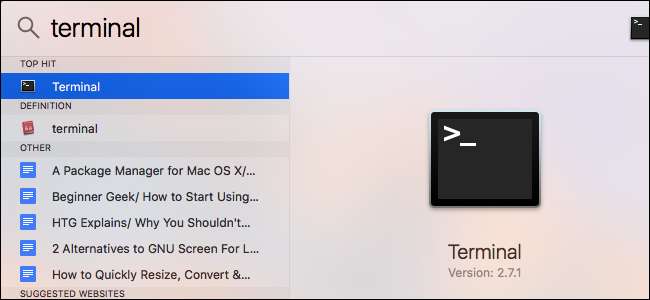
Για να βρείτε διαδικασίες που εκτελούνται χρησιμοποιώντας την κάμερα web, πληκτρολογήστε την ακόλουθη εντολή στο τερματικό και πατήστε Enter. Αυτή η γραμμή παραθέτει όλα τα ανοιχτά αρχεία και τις διαδικασίες που σχετίζονται με αυτά, " σωλήνες "Που εξάγεται στην εντολή grep και, στη συνέχεια, η εντολή grep αναζητά διαδικασίες που έχουν ανοιχτό ένα αρχείο που αντιπροσωπεύει την κάμερα web.
lsof | grep "AppleCamera"
Θα πρέπει να δείτε ένα ή περισσότερα αποτελέσματα. Εάν δεν βλέπετε αποτελέσματα, δοκιμάστε να εκτελέσετε και τις ακόλουθες εντολές. Μία από τις παρακάτω εντολές μπορεί να είναι απαραίτητη εάν χρησιμοποιείτε παλαιότερη έκδοση του macOS.
lsof | grep "iSight"
lsof | grep "VDC"
Το όνομα της διαδικασίας θα εμφανιστεί στην αριστερή πλευρά κάθε γραμμής. Στην παρακάτω γραμμή, μπορούμε να δούμε ότι η διαδικασία "Skype" χρησιμοποιεί την κάμερα web. Εάν πολλές εφαρμογές χρησιμοποιούν την κάμερα web, ενδέχεται να δείτε πολλά αποτελέσματα.
Αυτή η εντολή θα σας δείξει μόνο τις διαδικασίες που χρησιμοποιούν αυτήν τη στιγμή την κάμερα web. Εάν μια διαδικασία χρησιμοποιούσε την κάμερα πριν από λίγα δευτερόλεπτα αλλά δεν χρησιμοποιούσε την κάμερα web όταν εκτελέσατε την εντολή, δεν θα εμφανιστεί στη λίστα.
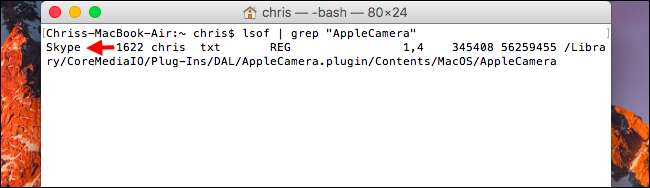
Για να δείτε περισσότερες πληροφορίες σχετικά με το τι ακριβώς είναι μια διαδικασία, μπορείτε να χρησιμοποιήσετε το αναγνωριστικό διεργασίας που εμφανίζεται εδώ. Το αναγνωριστικό διαδικασίας είναι ο αριθμός που εμφανίζεται στα δεξιά του ονόματος της διαδικασίας. Για παράδειγμα, στο παραπάνω στιγμιότυπο οθόνης, το αναγνωριστικό διαδικασίας είναι "1622".
Πληκτρολογήστε την ακόλουθη εντολή, αντικαθιστώντας το #### με το αναγνωριστικό διαδικασίας, για να δείτε περισσότερες πληροφορίες:
ps -p ####
Στο παράδειγμα εδώ, τρέξαμε
ps-ρ 1622
. Αυτό έδειξε περισσότερες πληροφορίες σχετικά με τη διαδικασία, συμπεριλαμβανομένου ότι αποτελεί μέρος της εφαρμογής Skype στο /Applications/Skype.app. Εάν μια εφαρμογή έχει ποτέ ένα μπερδεμένο όνομα διαδικασίας, η εντολή ps θα πρέπει να σας οδηγήσει στην εφαρμογή στην οποία ανήκει.
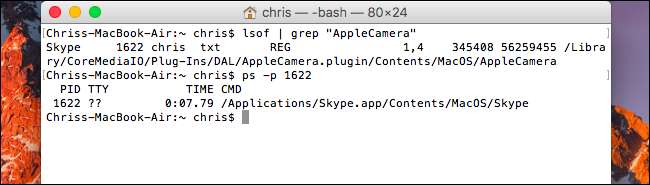
ΣΧΕΤΙΖΟΜΑΙ ΜΕ: Πώς να αφαιρέσετε κακόβουλο λογισμικό και Adware από το Mac σας
Εάν η εντολή εμφανίζει μια εφαρμογή που δεν αναγνωρίζετε, ίσως χρειαστεί να πραγματοποιήσετε αναζήτηση στον ιστό για να βρείτε τι είναι. Εάν πρόκειται για ύποπτη διαδικασία, μπορείτε να την σκοτώσετε εισάγοντας την ακόλουθη εντολή και, στη συνέχεια, παρέχοντας τον κωδικό πρόσβασής σας όταν σας ζητηθεί:
sudo kill -9 ####
Αυτή η εντολή θα σκοτώνει πάντα μια διαδικασία, ακόμα κι αν η διαδικασία δεν θέλει να τερματιστεί κανονικά.
Εάν διαθέτετε κακόβουλο λογισμικό στο Mac σας, θα το θέλατε καταργήστε σωστά το κακόβουλο λογισμικό για να το απαλλαγούμε από το καλό, αντί να τερματίσουμε απλά τη διαδικασία